当前位置: 首页 > win10平板模式怎么用?win10平板模式的使用方法?
win10平板模式现在用的人渐渐变多了,大家都喜欢这种轻便快捷的体验,用手指滑滑屏幕就能马上实现很多功能。而且它的使用就跟电脑没啥两样,对于一些灵敏的操作,平板模式更适合。但是还有不少的用户不会使用这个平板模式,那就来看看详细的介绍吧。
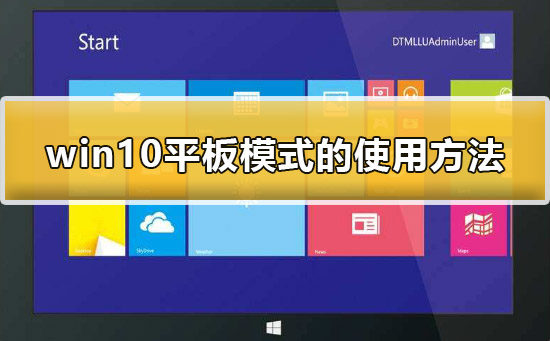

1、点击桌面右下角的【通知】,然后点击【平板模式】,就能进入平板桌面了。
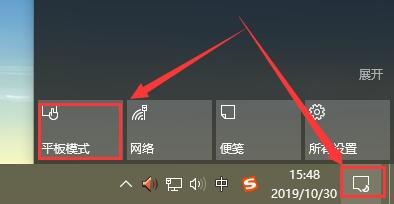
2、这个选项是展现windows商店之类的菜单。
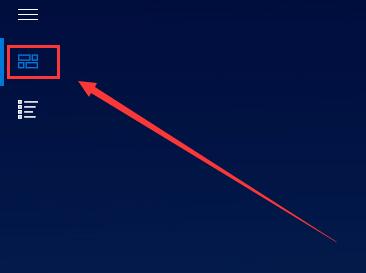
3、此项里。是用户们下载安装的软件和常用的文件夹。
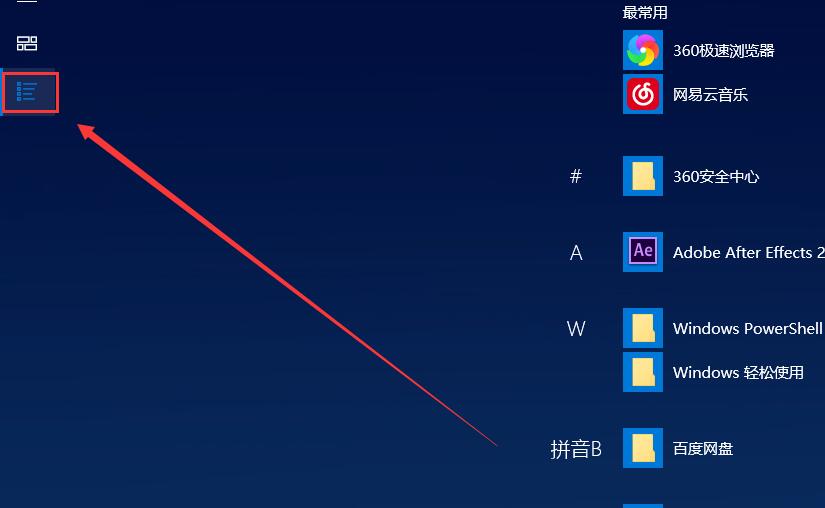
4、平板模式中,所有的任务窗口都会全屏显示,也可以将任务拖动成双窗口显示。
5、再次点击【平板模式】就能推出平板界面哦。
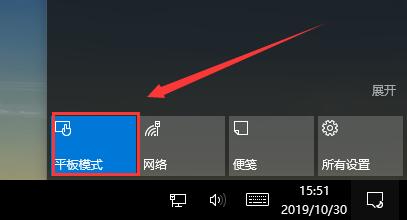
以上就是本站为广大用户们提供的win10平板模式的使用方法了,希望能够帮助到广大的用户们,谢谢阅读。

2024-10-10

2024-10-08

2024-10-09

2024-10-10

2024-10-10

2024-10-09

2024-10-06